Con il passare degli anni, tra algoritmi sempre più affinati e un "cervello" sempre più performante, è diventata la voce ufficiale dei dispositivi Apple. Tutti, nessuno escluso. Dagli iPhone – dove è presente dal 4 ottobre 2011, quando Tim Cook lo svela in anteprima mondiale – sino ad Apple HomePod, passando per iPad, iMac e Macbook ed Apple Watch, Siri aiuta i possessori di un device della mela morsicata a svolgere ogni tipo di azione. Che si debba inviare un messaggio con WhatsApp, fare una chiamata o una ricerca online, poco importa: basterà chiamare in causa l'assistente vocale Apple per svolgere il tutto senza dover toccare il touchscreen del dispositivo.
Una duttilità merito di sistemi di analisi del linguaggio naturale sempre più precisi e in grado di funzionare con un periodo di addestramento molto limitato. Siri, infatti, è in grado di riconoscere la voce di chiunque nel giro di pochissimi secondi: sarà sufficiente attivare Siri la prima volta e iniziare a "conversare" con lei (o lui) per tarare gli algoritmi sul proprio timbro e tono di voce. Insomma, usare Siri è semplice e immediato: basterà poco per attivarlo, tararlo e personalizzarlo e, infine, usarlo per controllare i dispositivi della mela morsicata come meglio si crede.
Come attivare Siri su iPhone e iPad
Prima di poter iniziare a parlare con Siri, però, è necessario capire come attivare Siri una volta che si ha il telefono tra le mani. Per facilitare l'interazione degli utenti con l'assistente vocale made in Cupertino, gli ingegneri Apple hanno messo a punto diversi sistemi per azionarlo.
- Attivare Siri con pulsante Home. Il metodo più semplice per iniziare a usare Siri è tramite il tasto Home dell'iPhone e dell'iPad. Con iPhone 6S o più recente, basterà tenerlo premuto per una manciata di secondi e poi si potranno fare domande o dare comandi al proprio assistente vocale personale. Con iPhone X, invece, si dovrà tenere premuto per alcuni secondi il tasto laterale: non essendo più presente il pulsante Home, gli ingegneri Apple hanno dovuto cooptare un altro tasto fisico presente sul dispositivo

- Attivare Siri con "Hei Siri". Il metodo probabilmente più comodo, però, è un altro: chiamare Siri e attivarlo vocalmente. Nel caso in cui abbiate attivato la funzionalità, sarà sufficiente dire "Hei Siri" per attivare l'assistente vocale di iPhone e iPad e chiacchierare con lei/lui. Per verificare che la funzione sia attiva, aprite le Impostazioni del dispositivo, premete su Siri e cerca e Consenti Hei Siri
- Attivare Siri con cuffie o casse Bluetooth. Nel caso in cui abbiate sincronizzato l'iPhone o l'iPad con un paio di auricolari Bluetooth, potrete attivare Siri tenendo premuto il pulsante centrale (o quello per fare chiamate) fino a quando non sentirete la voce del vostro assistente vocale. Se indossate gli AirPods, invece, basterà un doppio "tap" sulla parte esterna delle cuffiette per iniziare a chiacchierare con Siri
Come cambiare voce Siri
Nel caso non dovesse andare più bene la voce che ascoltate ogni volta che vi capita di interagire con Siri, nessun problema. Apple, infatti, vi permette di cambiare voce a Siri nel giro di pochi attimi. Basterà aprire le Impostazioni del dispositivo, premere su Siri e cerca e poi su Voce Siri. Qui, a seconda della lingua impostata sul telefonino, l'utente potrà scegliere tra Siri uomo e Siri donna e, in alcuni casi, impostare anche una diversa tonalità di voce e accento. Per lingue come inglese e spagnolo, ad esempio, sarà possibile scegliere tra cadenza e accento britannico, statunitense, australiano e così via.
Cosa chiedere a Siri
Una volta capito come attivare Siri e, magari, anche come cambiare voce e accento dell'assistente vocale Apple, passiamo alla fase "operativa": come funziona Siri e quali operazioni è possibile compiere grazie al suo supporto. Si tratterà, giocoforza, di un'analisi limitata delle varie funzionalità dell'assistente Apple: la lista dei comandi Siri è in continua evoluzione e, grazie anche al supporto di altre case sviluppatrici, si arricchisce giorno dopo giorno di nuovi comandi e azioni.

- Come fare chiamate con Siri. La funzione più elementare di Siri è quella di fare chiamate: basterà dire "Siri, chiama Mario" e attendere alcuni secondi prima di iniziare a parlare con il nostro amico o conoscente. In caso di omonimia, Siri chiederà lumi su quale persona chiamare, evitandovi così brutte figure
- Inviare messaggi con Siri. L'assistente vocale Apple permette anche di inviare messaggi di testo. In questo caso si dovrà dire "Siri, invia messaggio a Mario" specificando l'app che si vuole utilizzare (WhatsApp, Messaggi o altre app di messaggistica istantanea) e, quando richiesto, il testo del messaggio
- Inviare email con Siri. Allo stesso modo, Siri permette di inviare anche messaggi di posta elettronica. La procedura da seguire è, a grandi linee, la stessa appena vista per i messaggi di testo: dicendo "Siri, invia email a Mario Rossi su appuntamento fissato per domani mattina", l'assistente Apple vi guiderà nella stesura del corpo del testo senza che dobbiate digitare un solo carattere
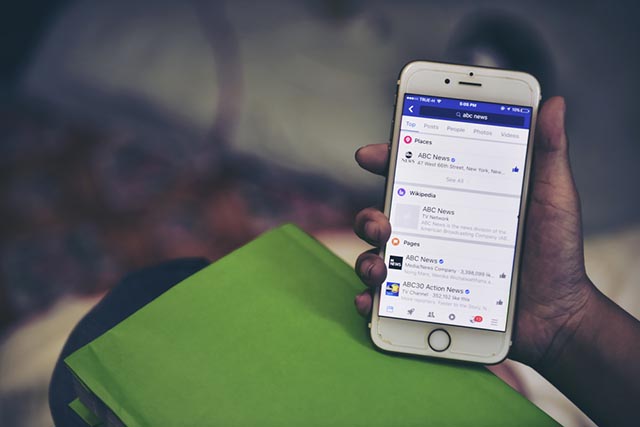
- Postare su Facebook o Twitter. Dicendo "Siri, aggiorna il mio status su Facebook" oppure "Siri, scrivi su Twitter", l'assistente vocale della mela morsicata vi guiderà nella scrittura del vostro aggiornamento di stato e vi consentirà di pubblicarlo in pochissimi secondi
- Impostare sveglie e promemoria. Siri può essere utilizzato anche per impostare sveglie o promemoria che ci aiutino a ricordare appuntamenti e cose da fare nel corso della giornata. Anche in questo caso basterà dire all'assistente vocale di attivare la sveglia a un orario preciso (ad esempio "Imposta la sveglia alle 15:50" e seguire la procedura) o scrivere un promemoria senza bisogno di dover avere il telefono tra le mani (ad esempio "Siri, aggiungi promemoria" seguendo successivamente le varie indicazioni che Siri fornirà). Pochi sanno, però, che Siri permette di attivare sveglie o promemoria non solo in base all'orario, ma anche in base al luogo in cui ci si trova (necessario attivare la geolocalizzazione): in questo modo, ad esempio, sentiremo suonare la sveglia una volta che raggiungeremo un luogo ben preciso (come una stazione ferroviaria) ed eviteremo di restare addormentati
- Modificare impostazioni del telefono con Siri. L'assistente Apple può essere di grande aiuto per modificare alcune delle impostazioni dell'iPhone o dell'iPad. Dicendo "Aumenta/diminuisci luminosità" oppure "Attiva/disattiva Wi-Fi" o, ancora, "Aumenta/abbassa volume", Siri andrà ad agire direttamente sull'impostazione desiderata

- Ottenere indicazioni stradali con Siri. Per trovare la strada di casa o raggiungere in fretta l'ufficio, sarà sufficiente chiedere all'assistente Apple "Siri, mi dai indicazioni per casa" oppure "Siri, avvia la navigazione verso l'ufficio" (o qualunque altro indirizzo si debba raggiungere) per lanciare l'app di navigazione predefinita e ottenere tutte le indicazioni del caso
- Fare ricerche online. Per cercare qualcosa online, basterà dire "Siri, cerca il supermarket più vicino" per veder comparire i risultati del motore di ricerca predefinito sullo schermo
- Riprodurre musica. Siri, ovviamente, permette di controllare anche la riproduzione delle tracce musicali, siano esse presenti sulla memoria del dispositivo o da un servizio di streaming come Apple Music. Basterà dire "Avvia riproduzione" seguito dal nome dell'artista, dell'album o della canzone che si vuole ascoltare e il gioco è fatto
30 aprile 2018




